Las cosas son diferentes en los teléfonos inteligentes; Allí obtendrás muchas aplicaciones divertidas adicionales. El dispositivo se siente cómodo en GPS incorporado, triangulación de red y varias golosinas que permiten usar la ubicación exacta para aplicaciones y herramientas web. Pero cuando se trata de la computadora portátil o de escritorio, funciona de manera diferente.
En las computadoras portátiles y escritorios, el acceso a la ubicación generalmente se determina en función de su dirección IP. Este seguimiento de ubicación será preciso si está en el círculo de una ciudad importante, pero las cosas cambiarán si se muda a fuera de cualquier área metropolitana. Mientras usa su PC, necesita datos de ubicación precisos y específicos para dar a aplicaciones y herramientas web. Los últimos navegadores basados en tecnología le permiten establecer manualmente su ubicación con longitud y latitud específicas, utilizando mapas de Google.
En caso de que su sitio web solicite sus llamadas de ubicación en la nueva API de geolocalización HTML 5 en lugar de determinar la ubicación en función de su dirección IP, obtendrá resultados precisos.
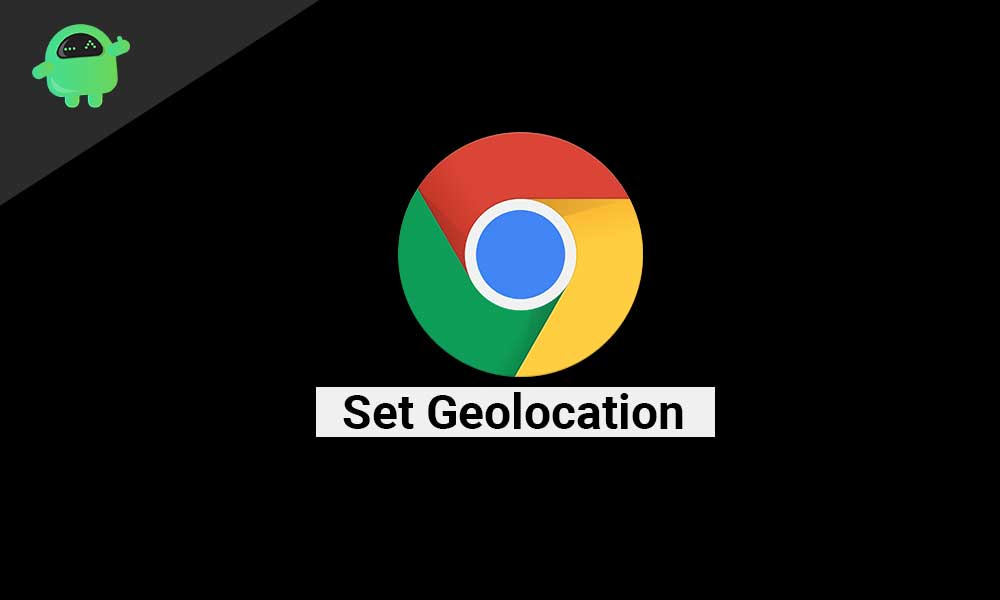
Cómo establecer la geolocalización en Google Chrome manualmente
En primer lugar, abra la página de ubicación,
- Haga clic en Ctrl+Shift+I, para abrir Windows o Chrome OS
- Para abrir la página de ubicación en macOS, haga clic en CMD+Opción+I
- Entonces puedes ver la consola de desarrollador en el lado derecho de la pantalla
- En la parte inferior izquierda, puede ver el botón de tres puntos, presione el botón
- Luego haga clic en la opción "Sensores" como se ve en Geolocation y seleccione "Ubicación personalizada".
Hasta la ubicación personalizada, debe dar una ubicación específica basada en la longitud y la latitud. Si no sabe la idea de ubicación exacta, puede usar Google Maps para localizar el área que está ahora. En Google Maps, entregue la ciudad y el estado de la ubicación. Después de obtener el resultado de la búsqueda, ingrese la longitud y la latitud en el espacio específico dado.
[GooglePlay url = "https://play.google.com/store/apps/details?id=com.google.android.apps.maps&hl=en_in"]
- Asegúrese de que se seleccione la opción "Coordenadas de geolocalización emulada"
- Actualice la página de resultados de búsqueda de Google
- Cuando la página se volviera a cargar, haga clic en 'Actualizar ubicación', por lo tanto, puede establecer Geolocation y también obtendrá el resultado exacto.
También puede establecer una ubicación falsa con esta herramienta. Y una cosa importante es que no hay opción para establecer una ubicación permanente en Chrome. En caso de que desee una ubicación exacta en una herramienta web, debe repetir el proceso anterior.
Por varias razones, Google Chrome rastreará donde se encuentra su computadora. Algunos sitios web comerciales también intentan recopilar datos de ubicación de los visitantes para fines de marketing. En este artículo, puede comprender cómo establecer la geolocalización en Google Chrome y facilitar el acceso a su ubicación exacta. Si tiene alguna consulta o comentarios, escriba el comentario a continuación en nuestro cuadro de comentarios.

